Баке и деке можда могу да испеку питу која није са овог света, али није тајна да се старија генерација понекад мучи са технологијом. Како можете да их делите са рођацима са фотографијама које се крећу дигитално? Ево неких предлога.
Преглед садржаја
Гоогле Нест Хуб
Ако се осећате као екстра слатко унуче, можете купити својој баки или деди шта РевиевГеек је синхронизовао Производ године 2018 — Гоогле Нест Хуб (раније назван Гоогле Хоме Хуб).
Џејсон Фицпатрик, оснивачки уредник Ревиев Геек-а, толико је волео овај производ да је његов амбијентални режим назвао „најбољим оквиром за слике икада“.
Лепа ствар у вези са Нест Хуб-ом је то што није само дигитални рам за фотографије – то је уређај који може додати мало додатне функционалности у живот вашег деде и баке (са мало криве учења, наравно).
Када се Нест Хуб не користи активно, може се подесити да приказује фотографије. Оно што је још лепше је што га можете синхронизовати са својим албумима Гоогле фотографија, што вам омогућава да додајете или уклањате фотографије за своју баку или деку са било ког места на свету.
С друге стране, ова метода ради само за рођаке који имају интернет везу. Ако нису, можда бисте желели да погледате друге опције, као што је дигитални оквир за фотографије.
Дигитални фото рамови

Ако тражите само дигитални оквир за фотографије без свих додатних функција које Гоогле Нест Хуб може да понуди, онда имате среће. Иако већина дигиталних рамова за фотографије није повезана на интернет, већина укључује УСБ порт или слот за СД картицу. Можете да користите ове портове за додавање или уклањање фотографија кад год идете у посету.
Са толико много дигиталних оквира за фотографије, можда ће бити тешко одредити који бисте желели да набавите за чланове своје породице. Срећом, обавили смо посао прегледавања различитих дигиталних оквира на тржишту, па обавезно погледајте најбољи дигитални рамови за слике тренутно доступан.
Дељење фото албума на мрежи
За баке и деке који имају интернет везу, такође можете да их подесите помоћу Гоогле налога и делите свој фото албум на мрежи са њима путем Гоогле Пхотос. Оно што је лепо је то што са Гоогле фотографијама можете да додате до 20.000 фотографија и видео записа у један албум.
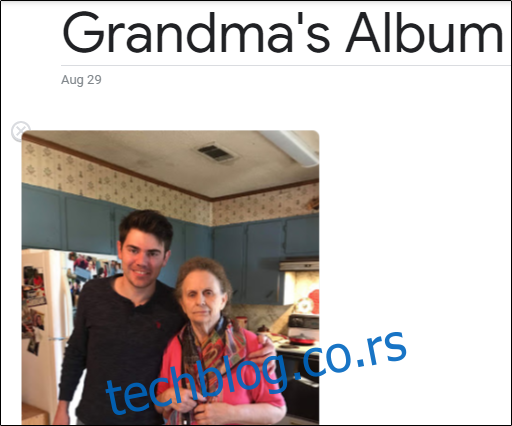
Постављање албума је једноставно. Када се пријавите на Гоогле Пхотос, изаберите „Албуми“ на левој страни.
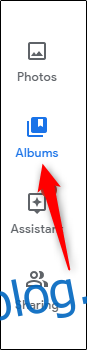
Затим изаберите дугме „Креирај албум“.
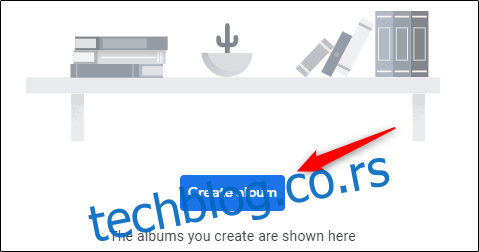
Затим ће се од вас тражити да албуму дате име и додате фотографије/видео записе. Само напред и уради то. Након што додате фотографије у албум, време је да их поделите.
Пређите курсором преко албума и кликните на три вертикалне тачке које се појављују у горњем десном углу.
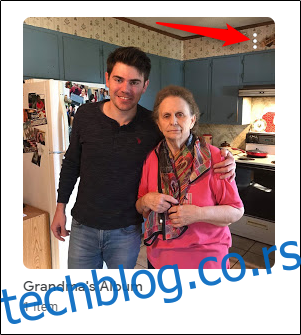
Појавиће се мени. Овде изаберите опцију „Дели албум“.
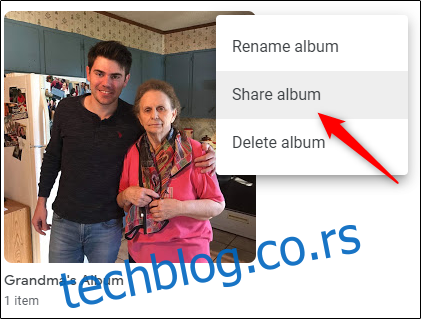
Све што је преостало је да унесете адресу е-поште баке и деде и кликнете на пошаљи. Када се ваша бака или деда пријаве на свој Гоогле Пхотос налог на рачунару (или ако имају паметни телефон, Апликација Гоогле слике), моћи ће да прегледају фотографије и видео записе који се деле са њима.
Нарежите пројекцију слајдова на ДВД у оперативном систему Виндовс 10
Ово може изгледати помало архаично с обзиром на то да је 2019, али је и даље прилично солидна опција. Ако ваши рођаци имају рачунар или ДВД плејер, можете направити лепу малу пројекцију слајдова од свих својих фотографија, запаковати их и снимити на ДВД. Да бисте то урадили, биће вам потребан или празан ДВД-Р или ДВД-РВ.
Пре него што наставите, мораћете да се уверите да имате софтвер за креирање ДВД-а за нарезивање ДВД-а. Препоручујемо коришћење Вондерсхаре ДВД Цреатор у сврху креирања слајд шоуа.
Са инсталираним софтвером, само напред и отворите га. У доњем левом углу прозора изаберите дугме „Додај наслов“.
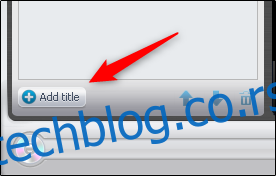
Отвориће се Филе Екплорер у прозору. Изаберите слике које желите да додате у пројекцију слајдова, а затим изаберите дугме „Отвори“.
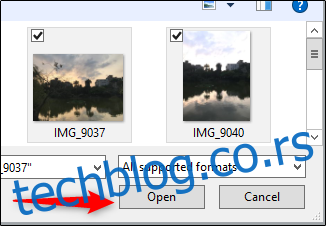
Затим пређите курсором преко опције пројекције слајдова (која се појављује након што отворите своје слике), а затим изаберите опцију „Уреди“ која изгледа као икона оловке.
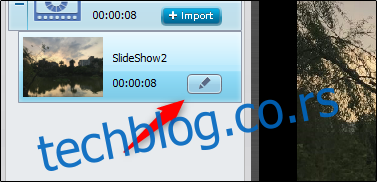
У прозору за уређивање можете додати и форматирати текст, променити дужину прелаза слајда и дати му глатку анимацију и додати музику. Дајте му свој посебан додир, а затим изаберите дугме „ОК“.
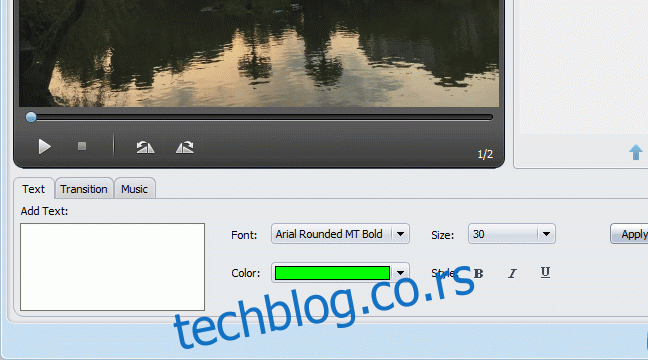
Коначно, време је да снимите пројекцију слајдова на ДВД. Изаберите „Нарежи“ на врху прозора.
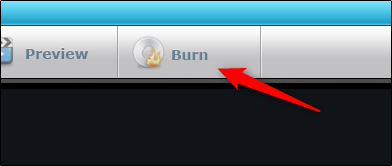
Прочитајте информације које се појављују, а затим поново кликните на „Нарежи“. Када се изабере, почиње процес снимања.
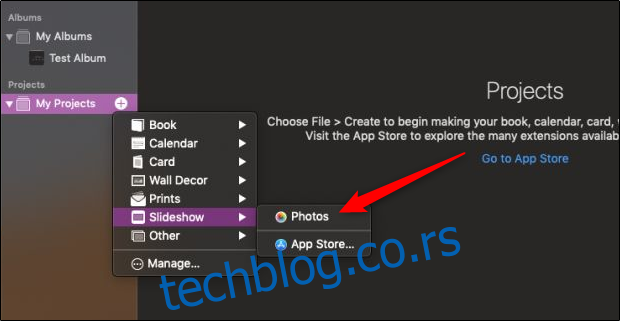
Сада, следећег Дана захвалности, када се породица окупи у кући ваших бака и деда, биће сигурни да ће се видео репродуковати у позадини како би сви могли да виде.
Нарежите пројекцију слајдова са фотографија на Мац-у
Ако сте корисник Мац-а, имате среће. Са Мац-овом апликацијом Пхото, можете да креирате пројекцију слајдова, да је сачувате као видео датотеку, а затим да је нарежете на ДВД као што смо урадили у водичу за Виндовс.
Да бисте креирали пројекцију слајдова у Фотографијама, отворите апликацију, изаберите икону „+“ поред „Моји пројекти“, пређите мишем преко „Слидесхов“ у менију, а затим изаберите апликацију „Фотографије“.
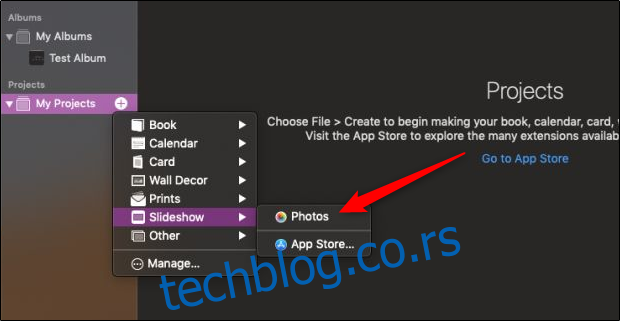
У прозору који се појави дајте назив својој пројекцији слајдова, а затим изаберите дугме „ОК“.
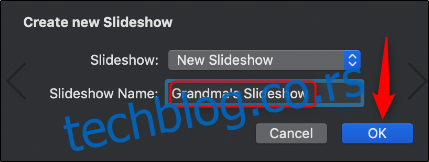
Затим изаберите слике које желите да додате у пројекцију слајдова. Кликните на „Додај“ у горњем десном углу прозора.
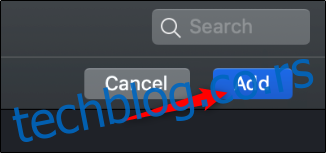
Сада морате да сачувате пројекцију слајдова као видео датотеку. Да бисте то урадили, изаберите картицу „Датотека“, задржите показивач изнад опције „Извоз“ и изаберите дугме „Извези пројекцију слајдова“.
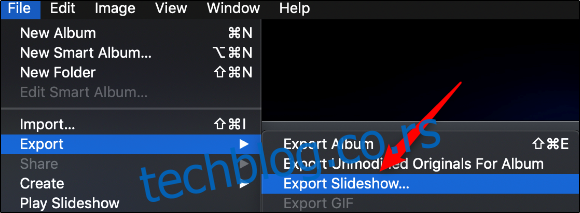
У следећем прозору изаберите опције које желите, а затим кликните на „Сачувај“.
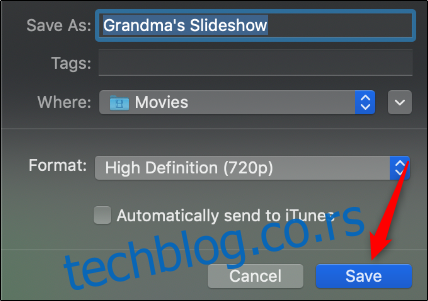
Све што треба да урадите је да нарежете ДВД. Можете користити исти софтвер препоручили смо у претходном кораку, јер је доступан и за Мац.
Штампа и Пужева пошта
Коначно, ако желите да ту дигиталну фотографију претворите у нешто што ваша бака може безбедно да архивира у старој кутији за ципеле, увек можете да одштампате слике и пошаљете их поштом. Добра вест је да све можете да урадите на мрежи.
Сајтови попут Снапфисх учините невероватно лаким отпремање фотографија са рачунара, Фацебоок-а, Инстаграма, Флицкр-а, Гоогле фотографија итд., изаберите величину коју желите, а затим их пошаљите.

